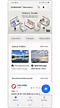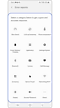Sådan bruges Diagnostics i Samsung Members-appen på din Galaxy-telefon
Samsung Members tilbyder supporttjenester til kunder, såsom diagnose af enhedsproblem, og lader brugere indsende spørgsmål og fejlrapporter. Du kan også dele oplysninger med andre i Galaxy-brugernes fællesskab eller se de seneste nyheder og tips. Samsung Members kan hjælpe dig med at løse eventuelle problemer, du måtte støde på, mens du bruger din enhed.
Inden du prøver nedenstående anbefalinger, skal du kontrollere, om enhedens software og relaterede apps er opdateret til den nyeste version. For at opdatere din mobile enheds software, skal du foretage følgende trin:
Trin 1. Gå til Indstillinger > Softwareopdatering.
Trin 2. Tryk på Download og installer.
Trin 3. Følg instruktionerne på skærmen.
Sådan diagnosticerer du din telefon ved hjælp af Samsung Members
Du kan udføre test for at sikre, at din telefon fungerer korrekt med Diagnostik i Samsung Members-appen. Følg nedenstående trin for at køre Diagnostik via Samsung Members.
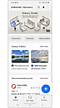

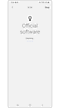

Sådan indsendes en fejlrapport
Med Samsung Members-appen kan du indsende en fejlrapport til fejlfinding af din telefon. Du kan indsende en rapport om problemer som langsom enhed, overophedning, system/indstillinger og meget mere. Se trinene nedenfor for, hvordan du indsender en fejlrapport.
Bemærk: Enhedsskærmbilleder og menu kan varierer afhængigt af enhedens model og softwareversion.
Tak for din feedback
Besvar venligst alle spørgsmål.